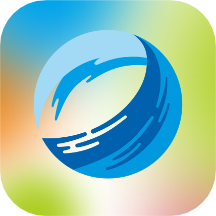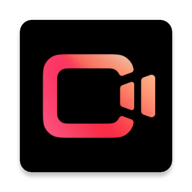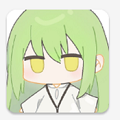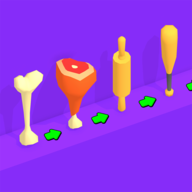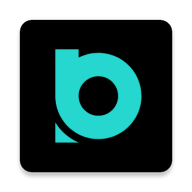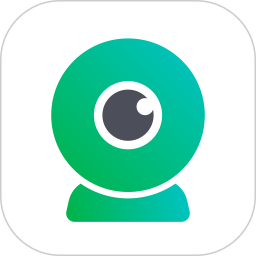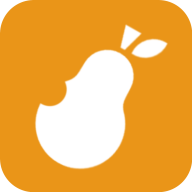让Win7个性飞扬:轻松设置专属开机与关机音乐
作者:佚名 来源:未知 时间:2024-12-21
在Windows 7操作系统中,个性化设置是提升用户体验的重要一环,其中包括自定义开机和关机音乐。通过简单的几步操作,用户可以将系统默认的开关机声音替换为自己喜爱的音乐,为日常使用增添一份独特的氛围。本文将详细介绍如何在Windows 7系统中设置开机和关机音乐,帮助您轻松实现个性化定制。
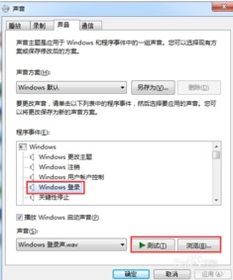
一、准备工作
在设置开机和关机音乐之前,您需要准备一些必要的材料。最重要的是,您需要找到并准备好要设置为开关机音乐的音频文件。为了保证兼容性和稳定性,建议使用WAV格式的音频文件,因为这是Windows系统默认支持的音频格式。您可以从网络上下载WAV格式的音乐,或者使用音频编辑软件将其他格式的音频文件转换为WAV格式。此外,请确保这些音频文件已经保存在您的计算机上,以便在后续步骤中能够顺利找到并应用。
二、设置开机音乐
1. 打开控制面板
首先,您需要打开Windows 7的控制面板。有两种常用的方法可以实现:一种是在开始菜单的搜索框中输入“控制面板”,然后点击搜索结果中的“控制面板”程序;另一种方法是右键点击开始按钮,在弹出的菜单中选择“控制面板”。
2. 进入声音设置
在控制面板中,您需要找到并点击“硬件和声音”选项。这将打开一个新的窗口,其中包含与硬件和声音相关的各种设置。在新窗口中,继续点击“声音”选项,以进入声音属性对话框。
3. 选择声音事件
在声音属性对话框中,切换到“声音”选项卡。您会看到一个事件列表,其中包含了各种系统声音事件,如“Windows登录”(或“启动”,具体名称可能因语言版本不同而有所差异)。这个事件对应的就是开机时的声音。
4. 浏览并选择音乐文件
在“Windows登录”事件对应的“声音”下拉菜单中,点击“浏览”按钮。这将打开一个文件选择对话框,允许您浏览计算机上的音频文件。在文件选择对话框中,找到并选中您之前准备好的WAV格式的音乐文件,然后点击“打开”按钮。
5. 应用并保存设置
选择完音乐文件后,返回到声音属性对话框。此时,您会看到“Windows登录”事件对应的“声音”下拉菜单中已经显示了您选择的音乐文件的名称。点击“应用”按钮,然后点击“确定”按钮,以保存您的设置。
6. 测试开机音乐
完成以上步骤后,您可以尝试重新启动计算机,以测试开机音乐是否设置成功。如果一切正常,当您启动Windows 7时,就会播放您设置的开机音乐了。
三、设置关机音乐
设置关机音乐的过程与设置开机音乐类似,只是在选择声音事件时有所不同。以下是详细步骤:
1. 打开控制面板并进入声音设置(与设置开机音乐的前两步相同)
2. 选择关机声音事件
在声音属性对话框的“声音”选项卡中,找到并选中“退出Windows”事件。这个事件对应的就是关机时的声音。
3. 浏览并选择音乐文件(与设置开机音乐的第四步相同)
4. 应用并保存设置(与设置开机音乐的第五步相同)
5. 测试关机音乐
完成以上步骤后,您可以尝试关闭计算机,以测试关机音乐是否设置成功。如果一切正常,当您关闭Windows 7时,就会播放您设置的关机音乐了。
四、注意事项
1. 音频文件格式
如前所述,建议使用WAV格式的音频文件作为开关机音乐。这是因为WAV格式是Windows系统默认支持的音频格式,具有更好的兼容性和稳定性。
2. 音频文件长度
为了避免开机和关机时播放过长的音乐,建议您不要选择过长时间的音频文件。如有必要,您可以使用音频编辑软件将其转换或裁剪成适合长度的音频文件。
3. 系统限制
部分电脑厂商定制版的Windows 7系统可能不支持修改开机和关机音乐,或者需要通过其他方式来实现。如果您在设置过程中遇到任何问题,请查阅您的电脑手册或联系电脑厂商的技术支持部门以获取帮助。
4. 备份原声音文件
在设置新的开关机音乐之前,建议您备份原声音文件。这样,如果您对新的音乐不满意或想要恢复默认声音,可以轻松地还原到原始设置。
5. 更新系统声音方案
除了自定义单个声音事件外,Windows 7还允许您创建和保存完整的声音方案。如果您想要为多个声音事件设置自定义声音,可以使用“声音方案”选项卡来创建和保存新的声音方案。
6. 管理员权限
在更改系统声音设置时,您可能需要具有管理员权限。如果您没有管理员权限,请尝试使用具有管理员权限的帐户登录计算机,然后再进行更改。
五、总结
通过以上步骤,您可以轻松地在Windows 7系统中设置个性化的开机和关机音乐。这不仅可以为您的计算机使用增添一份独特的氛围,还可以让您在每次启动或关闭计算机时都享受到自己喜欢的音乐。希望本文能够帮助您实现这一愿望,并为您的Windows 7使用带来更加愉悦的体验。
- 上一篇: 苏联解体前,乌克兰的名称是什么?
- 下一篇: 在Windows 10中启用Aero效果的方法